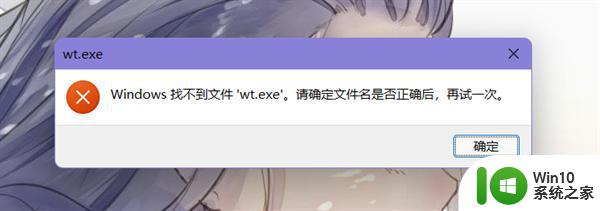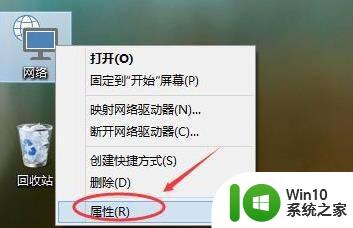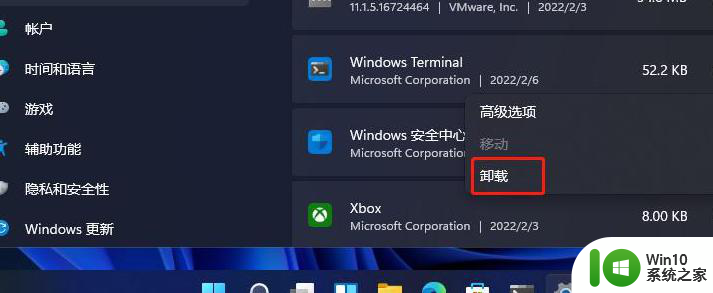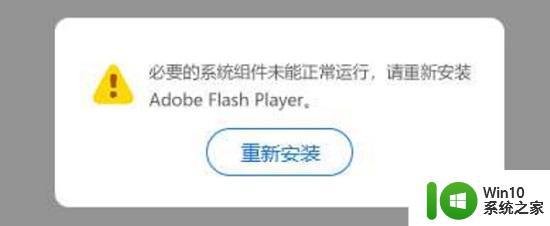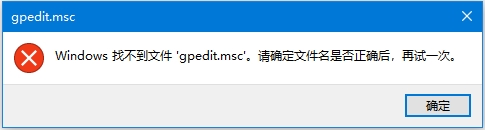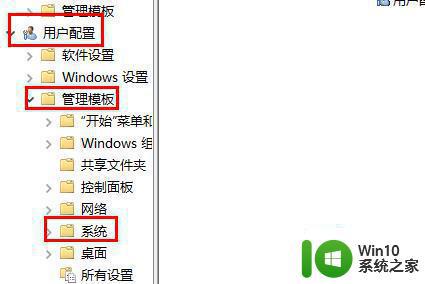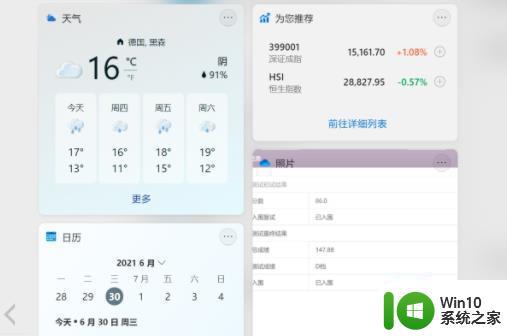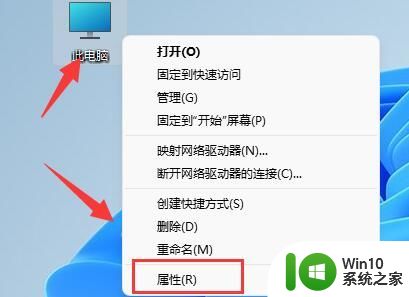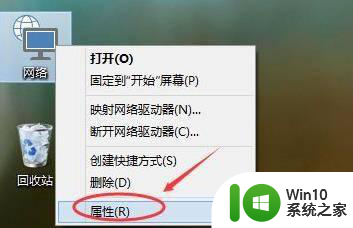win11创建组时提示找不到指定的文件的解决方法 win11创建组时提示找不到指定的文件怎么办
win11创建组时提示找不到指定的文件的解决方法,在使用Win11创建组时,有时可能会遇到一个问题,即提示找不到指定的文件,这个问题可能会让我们感到困惑和无措,但是不要担心,我们可以采取一些解决方法来解决这个问题。在本文中我将为大家介绍一些解决该问题的方法,希望能对大家有所帮助。无论是通过检查文件路径、重新安装软件还是运行系统修复工具,我们都可以尝试这些方法,以便顺利创建组并享受Win11带来的便利和乐趣。
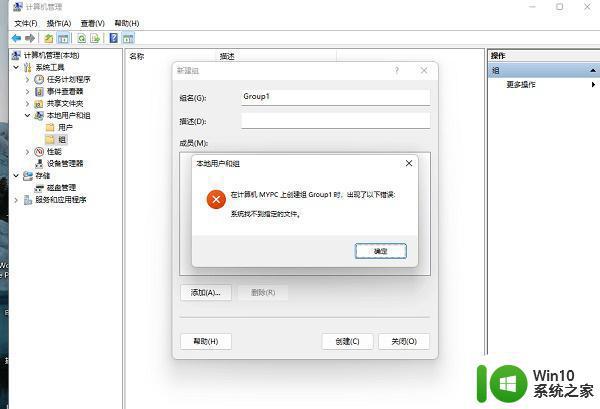
win11创建组时系统找不到指定的文件解决方式:
1、win+r,打开你的运行界面。
2、输入msconfig,点击确认。
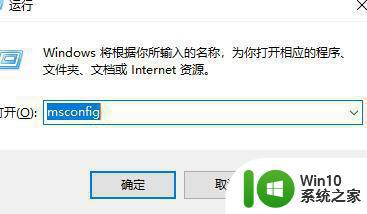
3、找到服务按钮,如图。
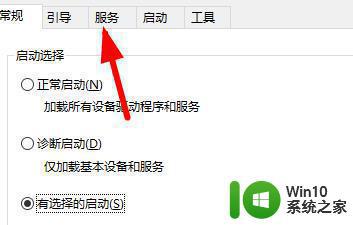
4、勾选下面的隐藏所有 Microsoft 服务。

5、点击全部禁用。
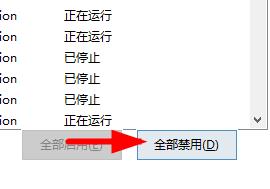
6、win+x,找到"Windows PowerShell(I)"(管理员)
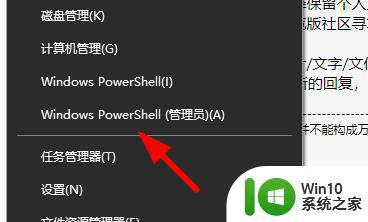
7、输入下述的代码:
sfc /SCANNOW
Dism /Online /Cleanup-Image /ScanHealth
Dism /Online /Cleanup-Image /CheckHealth
DISM /Online /Cleanup-image /RestoreHealth

8、上述操作完成后重启电脑即可。
以上就是win11创建组时提示找不到指定的文件的解决方法的全部内容,如果你也遇到了同样的情况,可以参照小编的方法来处理,希望本文能对大家有所帮助。